电脑上删除的文件恢复确实是一个常见的需求。虽然恢复已删除文件的成功率取决于多种因素(如删除方式、是否被覆盖等),但以下 6 种方法是目前最常用且相对有效的尝试途径。请快收藏备用!
"重要提示:" 一旦发现文件被删除,"请立即停止使用该硬盘或分区"!新的读写操作会覆盖掉已删除文件的数据,导致恢复几乎不可能。越快操作,成功率越高。
---
"6 种恢复已删除文件的方法:"
"方法一:使用回收站 (Windows) / 垃圾箱 (Mac)"
"原理:" 这是最简单也最常见的恢复方式。在 Windows 中,默认情况下文件删除后会被移到“回收站”,在 Mac 中则移到“废纸篓”。它们并未被物理删除,只是被系统标记为可覆盖的空间。
"操作 (Windows):"
1. 双击桌面上的“回收站”图标。
2. 在回收站窗口中,找到并选中要恢复的文件(或文件夹)。
3. 点击窗口上方的“还原此项目”按钮。文件将被恢复到它们被删除前的原始位置。
4. 如果想彻底删除,可以点击“清空回收站”。
"操作 (Mac):"
1. 双击桌面上的“废纸
相关内容:
在电脑的日常使用过程中,误删文件的情况时有发生,无论是不小心按下 Delete 键,还是清空了回收站,丢失重要文件的瞬间总会让人焦虑不已。别担心,即便文件看似 “消失”,仍有多种方法能够将其找回。接下来,为你汇总 6 种实用的数据恢复方法,记得收藏备用!

电脑上删除的文件怎样恢复?6个方法汇总,快收藏!
删除文件恢复方法一:借助转转大师数据恢复软件
转转大师数据恢复软件是一款功能全面且操作便捷的数据恢复工具,适用于多种数据丢失场景,尤其擅长应对因误删除导致的文件丢失问题。它运用先进的智能扫描技术,能够深入存储设备底层,精准识别和定位被删除的数据。无论是常见的办公文档、珍贵的照片,还是大型的视频文件,只要数据尚未被新数据覆盖,都有机会通过该软件成功恢复。
使用时,首先前往转转大师数据恢复软件的官方网站,安装完成后打开软件,简洁清晰的界面设计让操作一目了然。在主界面中,选择 “误删除文件” 恢复模式,随后选定文件原本所在的磁盘分区,点击 “开始扫描” 按钮,软件便会对该分区进行快速且全面的扫描。扫描过程中,支持对图片、文档等常见文件类型进行实时预览,方便提前确认目标文件。扫描结束后,在文件列表中勾选需要恢复的文件,注意选择与原存储位置不同的安全路径(如其他磁盘分区或外接存储设备)进行保存,避免数据被二次覆盖,最后点击 “恢复” 按钮,稍作等待,丢失的文件即可重回电脑。
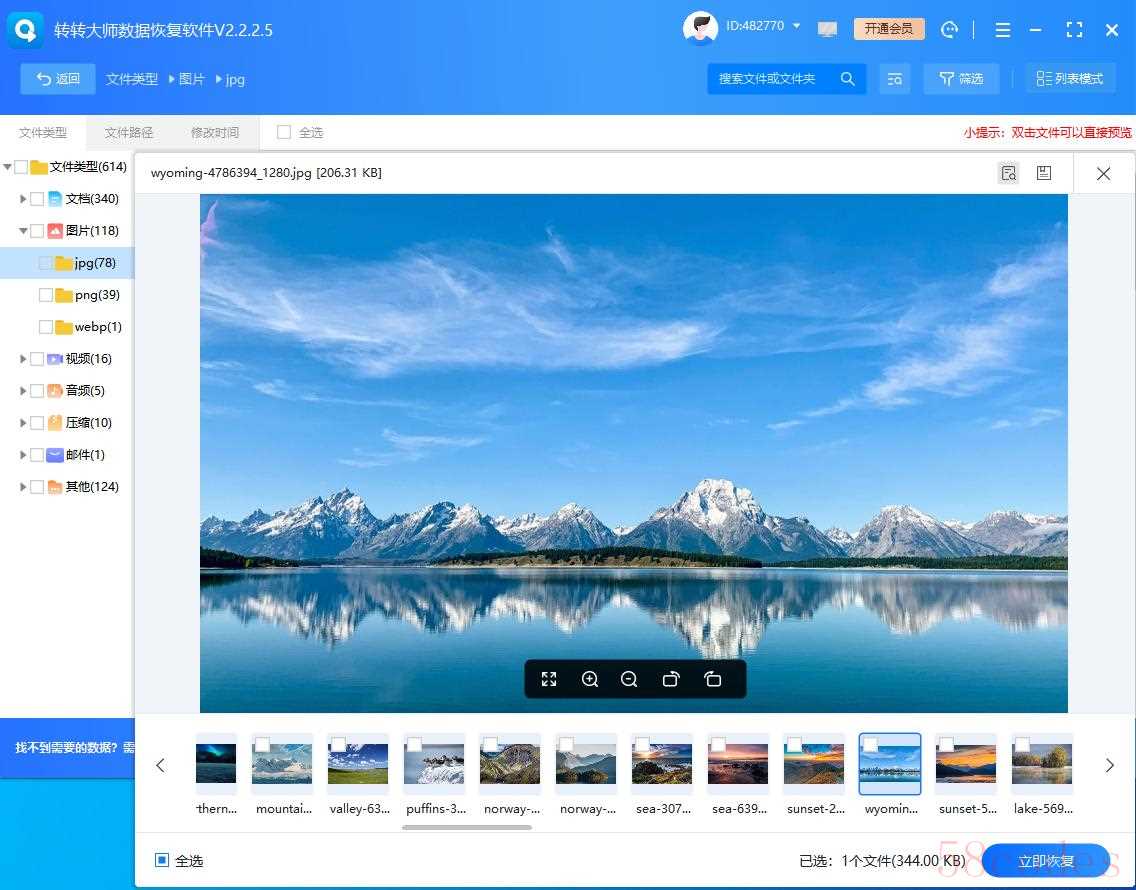
借助转转大师数据恢复软件
删除文件恢复方法二:利用 Windows 系统的系统还原功能
Windows 系统自带的系统还原功能,可以将电脑的系统设置和文件恢复到之前创建的还原点状态。如果在文件删除之前,系统已经创建了包含该文件正常状态的还原点,那么就可以通过此功能找回丢失的文件。
操作时,在 Windows 搜索框中输入 “创建还原点”,打开 “系统属性” 窗口。在 “系统保护” 选项卡中,点击 “系统还原” 按钮,进入系统还原向导。按照向导提示,选择一个合适的还原点(建议选择文件删除之前的时间点),然后点击 “下一步”。确认所选还原点无误后,点击 “完成”,系统将自动重启并开始还原过程。待系统还原完成后,查看文件是否已恢复到原来的位置。需要注意的是,系统还原功能会影响系统设置和已安装的程序,使用前最好备份重要数据。
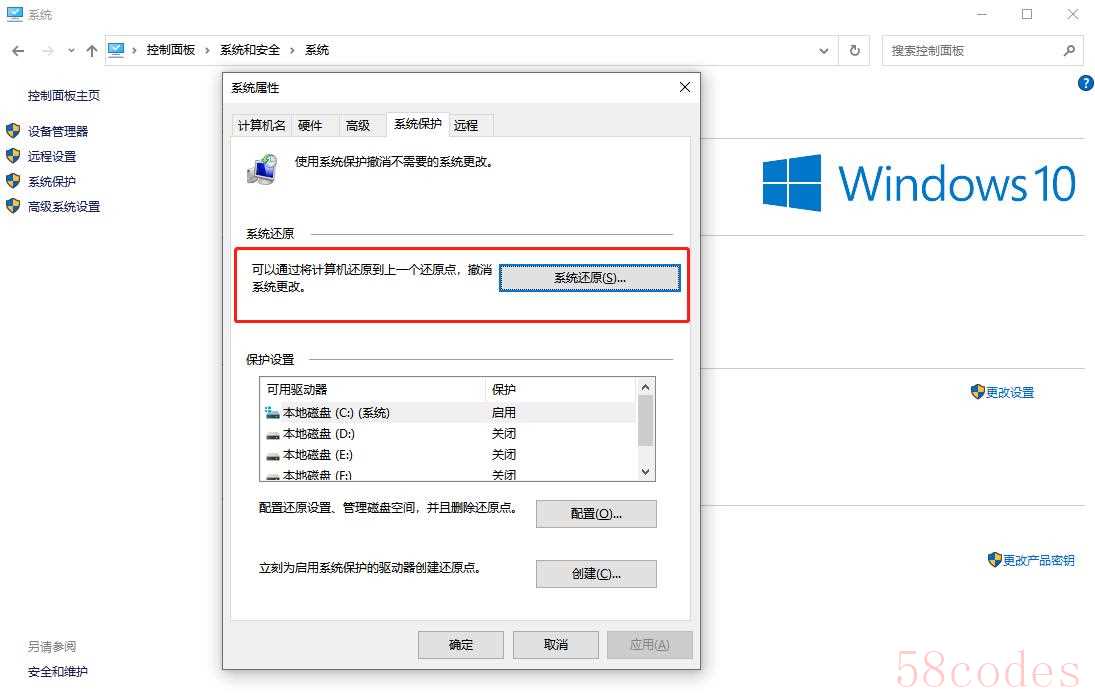
利用 Windows 系统的系统还原功能
删除文件恢复方法三:借助 Mac 系统的 Disk Utility 急救功能
对于 Mac 电脑用户,系统自带的 Disk Utility(磁盘工具)不仅可以管理磁盘分区,其 “急救” 功能还能在一定程度上帮助恢复因文件系统错误导致丢失的文件。
打开 “磁盘工具” 应用程序,在左侧边栏中选择包含丢失文件的磁盘分区。点击菜单栏中的 “急救” 按钮,软件会自动对磁盘分区进行检查和修复,扫描磁盘上的错误并尝试修复文件系统。修复完成后,查看丢失的文件是否重新出现在原位置。如果文件依然没有恢复,可以尝试将磁盘分区卸载后重新挂载,或者使用 Disk Utility 的 “抹掉” 功能(此操作会格式化分区,需谨慎使用),之后再通过其他数据恢复方法尝试找回文件。
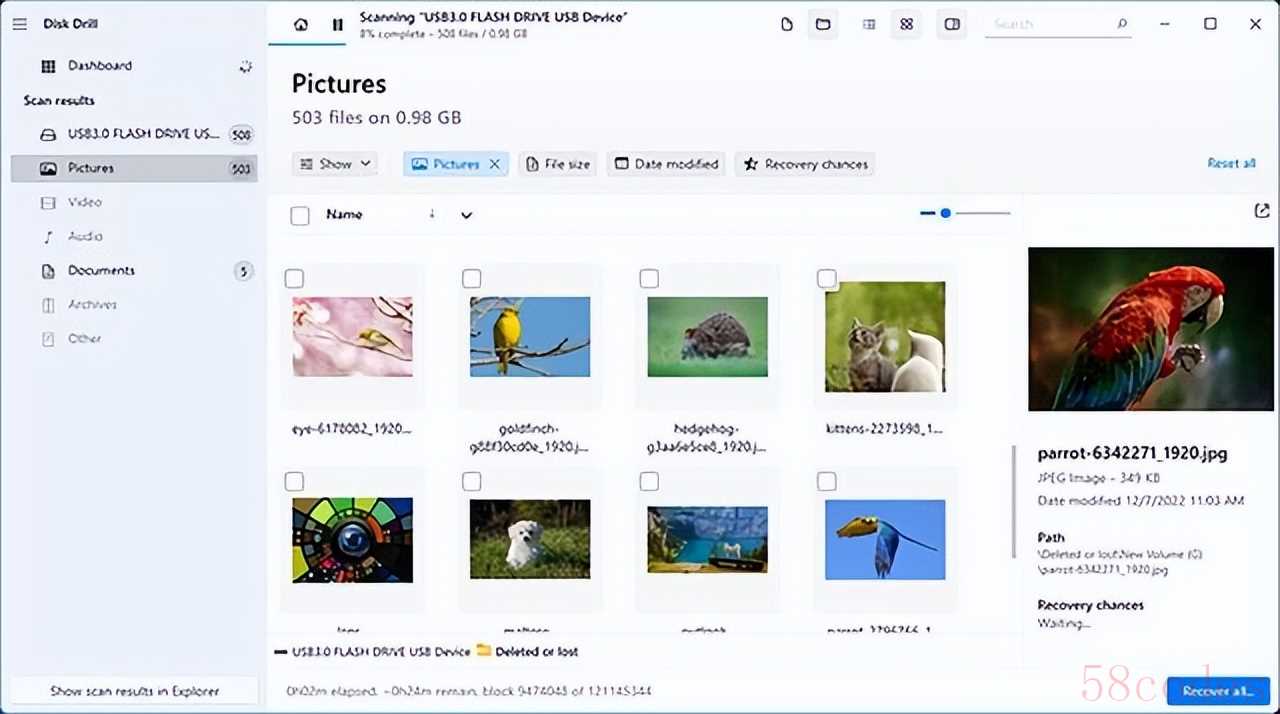
借助 Mac 系统的 Disk Utility 急救功能
删除文件恢复方法四:使用 R-Studio 数据恢复软件
R-Studio 是一款功能强大的专业级数据恢复软件,支持多种操作系统和文件系统,能够处理复杂的数据丢失情况,如分区损坏、格式化、病毒攻击等导致的文件丢失。
从 R-Studio 官方网站下载并安装软件后,打开软件界面。在主界面中,选择需要恢复数据的磁盘、分区或存储设备,软件提供了快速扫描和深度扫描两种模式。快速扫描可以快速定位近期删除的文件,深度扫描则会对存储设备进行更全面、深入的分析,能够找回更多丢失的数据,但耗时较长。根据实际需求选择扫描模式后,点击 “扫描” 按钮开始扫描。扫描结束后,在文件列表中浏览查找需要恢复的文件,可通过预览功能确认文件内容。勾选目标文件,选择合适的保存路径,点击 “恢复” 按钮,即可将文件恢复到指定位置。
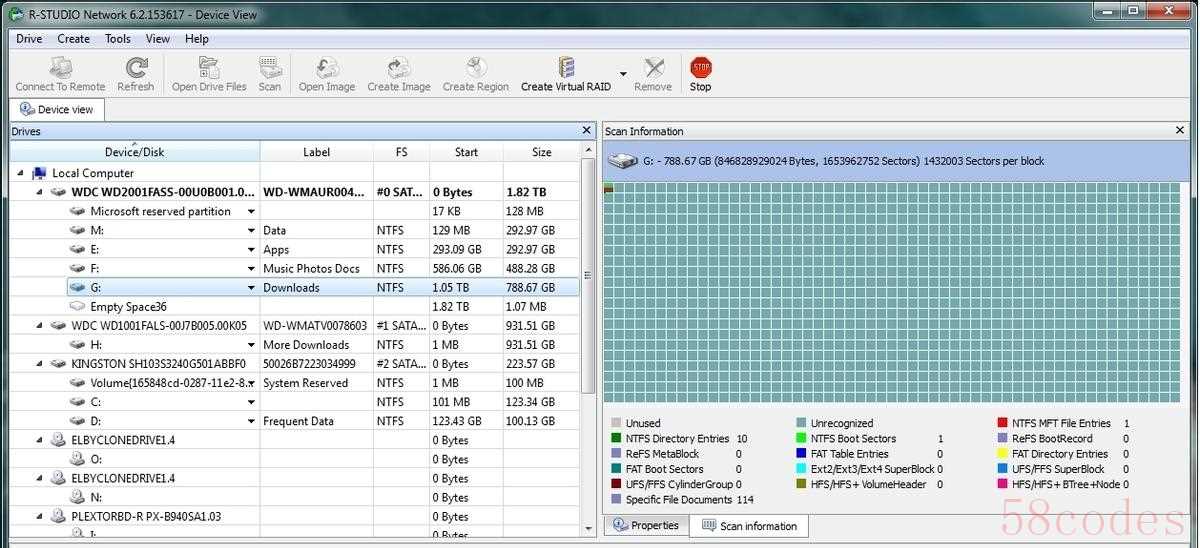
使用 R-Studio 数据恢复软件
删除文件恢复方法五:通过 Extundelete 工具恢复(Linux 系统)
在 Linux 系统环境下,Extundelete 是一款专门用于恢复 Ext3、Ext4 文件系统中被删除文件的工具。它能够在文件被删除后,通过分析文件系统日志和元数据来找回丢失的文件。
首先,需要在 Linux 系统中安装 Extundelete 工具,不同的 Linux 发行版安装方式略有不同,例如在 Debian 或 Ubuntu 系统中,可以使用命令 “sudo apt-get install extundelete” 进行安装。安装完成后,以管理员权限打开终端,使用命令 “extundelete /dev/sda1 --restore-all”(假设要恢复数据的分区为 /dev/sda1)来恢复指定分区上所有被删除的文件。命令执行后,Extundelete 会扫描分区,查找并恢复被删除的文件,恢复后的文件会保存在当前目录下的 RECOVERED_FILES 文件夹中。不过,使用该工具的前提是文件系统的日志未被覆盖,且操作时需谨慎,避免对系统造成不必要的影响。
删除文件恢复方法六:寻求云备份恢复
如果平时有使用云存储服务(如 Google Drive、Dropbox 等)备份文件的习惯,那么当电脑上的文件删除后,可以通过对应的云存储客户端或网页端进行恢复。
登录云存储账号,找到已删除文件所在的文件夹,查看是否存在 “回收站” 或 “已删除文件” 目录(不同云存储服务名称可能不同)。在该目录中查找丢失的文件,选中后点击 “恢复” 按钮,文件将被还原到原来的存储位置。此外,部分云存储服务还提供文件历史版本功能,可通过该功能找回特定时间点的文件版本,满足更细致的恢复需求。
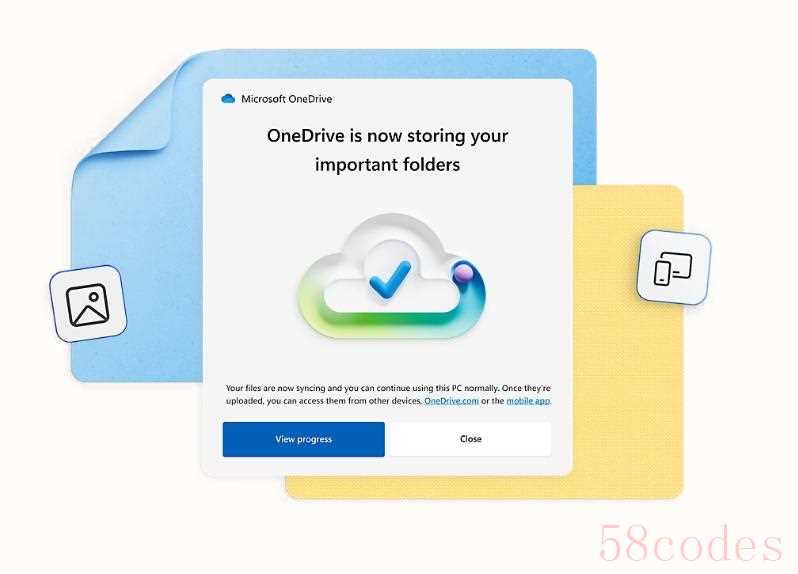
寻求云备份恢复
总结:
当电脑上的文件删除后,不要立即进行大量新数据的写入操作,以免覆盖丢失的数据,降低恢复成功率。按照上述 6 种方法依次尝试,就有很大机会找回丢失的文件。若对自行恢复操作没有把握,或者遇到复杂的数据丢失情况,建议及时寻求专业的数据恢复服务,最大限度减少数据丢失带来的损失。

 微信扫一扫打赏
微信扫一扫打赏
 支付宝扫一扫打赏
支付宝扫一扫打赏
